كيفية إعداد LearnDash ProPanel
نشرت: 2020-08-24لتنمية أعمالك في LearnDash eLearning ، فلن يساعدك مجرد إنشاء الدورات وبيعها.
مفتاح النجاح هو الحصول على بيانات LMS فعلية حول الطلاب والدورات التدريبية في متناول اليد وفي جميع الأوقات. باستخدام هذه البيانات ، يمكنك بسهولة بناء مسار العمل والقرارات المستقبلي.
ومن المثير للاهتمام أن ميزة إعداد التقارير LearnDash ProPanel تجعل ذلك ممكنًا. إن قدرتها على تقديم جميع بيانات LMS المهمة في لوحة العدادات الخاصة بك تخلق انطباعًا كبيرًا.
سيساعدك تشغيل هذه الوظيفة الإضافية على اكتساب رؤى إضافية لدوراتك التدريبية ومقاييس الإكمال. بالإضافة إلى أنه يتيح لك تتبع أنشطة المتعلم في الوقت الفعلي. وبالتالي ، تحسين تجربة المسؤول لديك إلى حد كبير.
ومن ثم ، لضمان نجاحك في مشروع التعليم الإلكتروني الخاص بك ، اسمح لي أن أوضح لك كيفية إعداد واستخدام وظيفة LearnDash ProPanel بشكل فعال.
لذلك ، دون أي مزيد من اللغط ، لنبدأ!
الخطوة 1 - قم بتثبيت LearnDash ProPanel لإدارة الأنشطة بسهولة
تتضمن الخطوة الأولى نحو تنمية أعمال LearnDash الخاصة بك تثبيت ProPanel. قبل البدء ، من المهم ملاحظة أن لوحة ProPanel تأتي مضمنة في حزمة LearnDash PLUS و PRO .
الآن ، لتثبيت ProPanel ، اتبع الخطوات التالية:
- انتقل إلى الإضافات> إضافة جديد> تحميل البرنامج المساعد
- تصفح للوصول إلى البرنامج المساعد الذي تم تنزيله ، وحدد ملف learndash-propanel.zip
- اضغط على التثبيت الآن
- انقر فوق الزر "تنشيط "
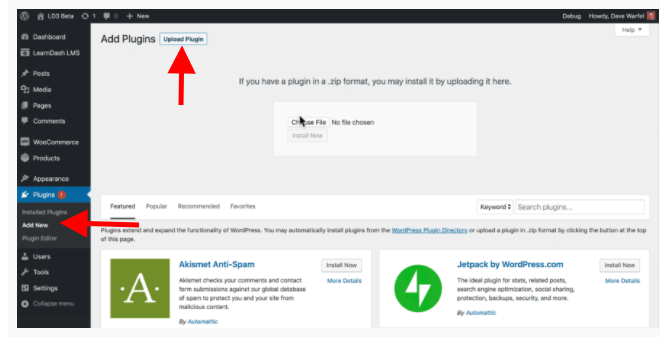
ملاحظة مهمة: لضمان الأداء السلس والمتواصل ، تذكر إضافة رقم ترخيص ProPanel في المكون الإضافي. ستحصل على رقم الترخيص الخاص بك عند الشراء.
لإضافة رقم الترخيص ، اتبع:
- LearnDash LMS> الإعدادات> ترخيص ProPanel
بعد القيام بذلك ، أنت الآن جاهز لاستخدام وظائف ProPanel. يمكنك الانتقال سريعًا إلى لوحة التحكم الرئيسية لإدارة الأنشطة بشكل أكبر.
نظرة عامة على لوحة معلومات LearnDash
بمجرد تثبيت ProPanel ، ستظهر مباشرة في لوحة التحكم الخلفية بدلاً من قائمة منفصلة. يمكنك التحقق من وظائفه التي تم فصلها إلى أربع أدوات لإعداد التقارير في لوحة المعلومات الخاصة بك:
- نظرة عامة على القطعة
- القطعة النشاط
- أداة الإبلاغ
- أداة الرسم البياني
توفر هذه الأدوات معلومات متعمقة حول الجوانب المختلفة لنظام إدارة التعلم الخاص بك. إلى جانب ذلك ، تمنحك لوحة ProPanel أيضًا حرية إخفاء / إظهار هذه الأدوات حسب راحتك. يمكنك استخدام علامة التبويب خيارات الشاشة أعلى يمين لوحة التحكم لإخفاء عنصر واجهة مستخدم معين.
عند القيام بذلك ، يمكنك تجنب اكتظاظ لوحة القيادة والعمل بدون تشتيت .
وصول قائد المجموعة
علاوة على ذلك ، لا داعي للقلق بشأن تحديث قادة المجموعة بالبيانات. تكون لوحة ProPanel ، افتراضيًا ، مرئية لك ولقادة المجموعة.
الجزء الجيد - يحد من قادة المجموعة لعرض أنشطة وبيانات مجموعتهم فقط. هذا يضمن أن بيانات LMS الخاصة بك آمنة وغير منقوصة.
وإذا كنت ترغب في توسيع نطاق رؤية ProPanel إلى أدوار مستخدم أخرى ، فيمكنك القيام بذلك بسهولة. كل ما عليك فعله هو استخدام الرمز المختصر "propanel_widgets" جنبًا إلى جنب مع ملحق تحرير الدور .
نظرًا لأن هذه الأدوات تكشف عن معلومات أساسية ، فلننتقل إلى كيفية استخدام كل عنصر على أفضل وجه لاتخاذ قرارات مهمة.
الخطوة 2 - ابق على اطلاع دائم في جميع الأوقات باستخدام أداة نظرة عامة على LearnDash
كما يوحي الاسم ، توفر لك أداة النظرة العامة عرضًا لإطار عمل LMS بأكمله. يقدم هذا مع الأرقام والإحصائيات.
يعرض أهم المقاييس مثل:
- مجموع لا. عن الطلاب
- عدد الدورات
- المهام المعلقة
- المقالات المعلقة
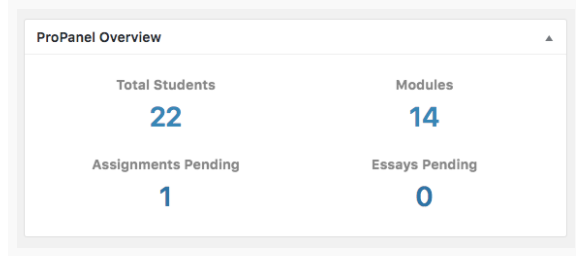
كل عنصر في أداة النظرة العامة عبارة عن روابط قابلة للنقر. على سبيل المثال: النقر فوق "إجمالي الطلاب" سينقلك إلى لوحة معلومات إدارة المستخدم. يمكنك أنت أو قادة مجموعتك الموافقة / رفض المهام أو المقالات من هنا.
بالإضافة إلى ذلك ، فإنه يوفر عليك الكثير من الوقت والجهد في البحث عن نظام إدارة التعلم بأكمله للحصول على هذه البيانات .
بعد قولي هذا ، تمنحك طريقة عرض LearnDash ProPanel الشاملة هذه فكرة جيدة عن ترتيبك الحالي بما يتماشى مع أهدافك. انها تمكنك من البقاء على اطلاع دائم في جميع الأوقات. بالإضافة إلى ذلك ، يمكنك أيضًا العمل على تطوير خطط قابلة للتنفيذ لتصحيح الأرقام المتساقطة.
يمكنك استخدام أداة النظرة العامة هذه لاتخاذ قرارات مستنيرة. ولكن ، هناك المزيد من الأدوات التي يمكنها تعزيز هذه القيمة المضافة. إلق نظرة……
الخطوة 3 - التعمق في بيانات المستخدمين والدورة التدريبية باستخدام Reporting Widget
يمكن بسهولة اعتبار وظيفة إعداد التقارير هذه قلب نظام إدارة التعلم الخاص بك!
باستخدام هذه الأداة ، يمكنك عرض أنشطة المتعلمين وتقدمهم في لمح البصر. يمكنك اختيار تطبيق عوامل تصفية مثل " المستخدمون " أو " الدورة التدريبية " للتعمق في أنشطة متعلم معين.
خيار الصفحة الكاملة
يتيح لك خيار " صفحة كاملة " عرض التقرير دون تشتيت الانتباه في مساحة أكبر. بعد تطبيق عامل التصفية ، ينعكس إخراج البيانات أيضًا وفقًا لذلك في أدوات النشاط والرسم البياني.
قسم الايميلات
بصرف النظر عن هذا ، تتيح لك هذه الأداة أيضًا إرسال رسائل بريد إلكتروني إلى مجموعة مختارة من المتعلمين.
على سبيل المثال : إذا لاحظت أن المتعلمين لم يكملوا دورة معينة ، يمكنك إرسال بريد إلكتروني مباشرة من الصندوق لتخويفهم. يمكنك إرسال البريد الإلكتروني إلى مستخدم معين أو مجموعة من المتعلمين . الخيار لك!
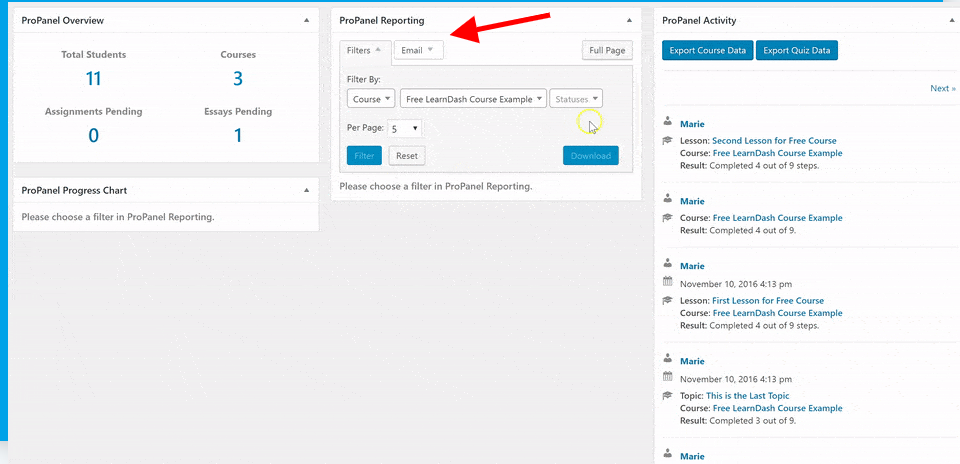
باستخدام خيار "التصفية" هذا ، يصبح من السهل عليك إعداد البيانات ذات الصلة في لحظة. بمجرد حصولك على البيانات ، يمكنك تنزيلها وتصديرها إلى ملف CSV أيضًا.
يتيح لك استخدام هذه البيانات الحكم على تأثير الدورات التدريبية الخاصة بك اعتمادًا على معدل تقدم الدورة التدريبية للمتعلمين لديك.
كما أن خيار البريد الإلكتروني يجعل الأمر أسرع بالنسبة لك وللمدرسين في تحديد المشكلات مع المتعلم أو الدورة التدريبية. وهذا بدوره يساعد في تسريع تطوير وتنفيذ الإجراءات التصحيحية .

يمكنك استخدام أداة إعداد التقارير هذه لسحب الدورات التدريبية وبيانات المستخدم واتخاذ قرارات مناسبة بشأن أي تغييرات أو إجراءات.
في هذه الملاحظة ، دعنا ننتقل إلى الوظيفة التالية التي يتم تحديدها إلى حد كبير بواسطة المرشح الذي تحدده.
الخطوة 4 - عنصر واجهة الرسم البياني لعرض تقدم المستخدم الرسومي
تعد أداة مخطط ProPanel بشكل أو بآخر نتيجة النقطة السابقة.
لذلك ، بناءً على عامل التصفية الذي تحدده في أداة إعداد التقارير ، يعرض مخطط التقدم بشكل ديناميكي تفاصيل تقدم المتعلم.
ينعكس هذا التقدم في رسمين بيانيين:
- مخطط توزيع تقدم الدورة
- مخطط تفصيلي قيد التقدم
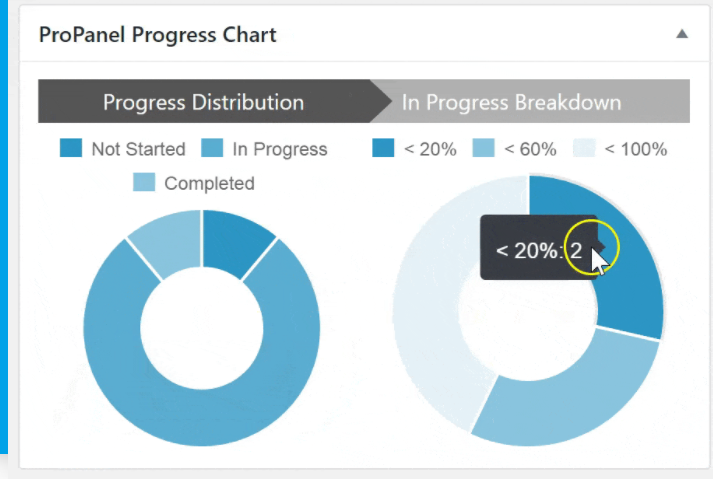
مخطط توزيع تقدم الدورة
كما ترى من الصورة أعلاه ، يعرض هذا الرسم البياني الحالات الرسومية للمتعلمين ضمن فئة الدورات التدريبية " لم تبدأ " و " قيد التقدم " و " مكتمل ". للحصول على الأرقام الدقيقة ، يمكنك ببساطة التمرير فوق الرسم البياني.
يوفر هذا صورة واضحة لتفاعل المستخدمين مع الدورة التدريبية الخاصة بك. كما يمنحك فرصة لقضاء بعض الوقت في تصميم طرق مثمرة لتقليل "لم يتم البدء" وتحسين فئات "قيد التقدم".
مخطط تفصيلي قيد التقدم
يمنحك المخطط الثاني في الصورة نظرة ثاقبة للمستخدمين الموجودين على وجه التحديد ضمن فئة الدورة التدريبية "قيد التقدم ".
عندما تحوم فوق هذا الرسم البياني ، فإنها تكشف عن بيانات قيمة ومفيدة حول مدى تقدم المتعلمين في دورة معينة. مع هذه الوظيفة في متناول اليد ، يمكنك البقاء على اطلاع وتنبيه في جميع الأوقات. أيضًا ، يمكنك استخدام المعلومات بحكمة لدفع المتعلمين لإكمال الدورة التدريبية أو المضي قدمًا فيها.
على سبيل المثال: إذا أكمل نصف المتعلمين أقل من 20٪ من الدورة ، فيمكنك تحمل المسؤولية بسرعة وإرسال بريد إلكتروني يحثهم على الوصول إلى 80٪ أو إنهاء الدورة.
باستخدام هذه الرسوم البيانية ، يمكنك بسهولة تحديد أداء الدورة وإجراء تحقيق متعمق في تفاعل المتعلمين مع الدورة التدريبية. يمكن أن يساعدك ذلك في اكتشاف تقنيات حول كيفية جعل دورتك الدراسية أكثر جاذبية .
وبالحديث عن التحقيق ، فإن الخطوة الأخيرة في هذه العملية ستجعل تتبع نشاط المتعلمين يبدو وكأنه نزهة في الحديقة.
الخطوة 5 - مراقبة بيانات المتعلمين في الوقت الفعلي باستخدام أداة النشاط
الآن ، هذه ميزة إعداد تقارير مثيرة للاهتمام ستجعلك تشعر وكأنك شيرلوك!
بمجرد النقر فوق " علامة تبويب النشاط " ، فإنها تكشف عن أنشطة الوقت الفعلي لتفاعل المتعلمين مع الدورات التدريبية الخاصة بك.
عندما يُحدد المتعلم درسًا كاملاً ، أو يأخذ اختبارًا ، أو أنهى دورة تدريبية ، أو حتى عندما يقوم بالتسجيل - يتم تسجيل كل شيء في ساحة نشاط LearnDash ProPanel. كما لو ، قم بتسجيل آثار أقدام كل خطوة يتخذها المتعلم.
مرة أخرى ، بناءً على الدورة التدريبية التي تحددها في وظيفة إعداد التقارير ، ستعرض هذه الأداة وفقًا لذلك أحدث الأنشطة للدورة التدريبية المحددة.
بطريقة ما ، فإنه يقلل الجسر بين الفصول الدراسية عبر الإنترنت وغير المتصلة. يمكّنك تيار النشاط هذا من صياغة نهج أكثر تخصيصًا لزيادة نشاط المتعلمين في الوقت الفعلي على موقع الويب الخاص بك.
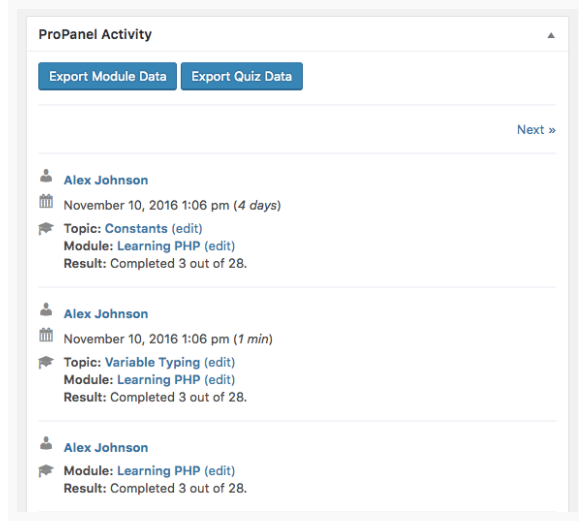
في هذه الحالة ، لديك فضول لمعرفة كل ما يقوم به متعلم معين - ما عليك سوى تحديد المتعلم وستفتح أداة النشاط تاريخ المتعلم. بهذه الطريقة ، سيكون لديك دائمًا جدول زمني لتقدم المتعلم .
لتسهيل اتخاذ إجراء سريع ، يمكنك وضع أداة النشاط في الواجهة الأمامية باستخدام الرمز القصير [ld_propanel_activity] .
تصدير بيانات الاختبار
لديك أيضًا خيار تصدير دورة LearnDash التدريبية وبيانات الاختبار بسرعة. ومع ذلك ، عندما يتعلق الأمر بتقارير الاختبارات ، فإن LearnDash ، بشكل افتراضي ، يقدم تقريرًا أساسيًا للغاية قد لا يجعل التصدير يبدو وكأنه شأن مفيد.
لذلك ، إذا كنت ترغب في إنشاء تقارير اختبار مع تحليل متعمق وقيِّم ، فإنني أوصيك بمراجعة WISDM Quiz Reporting Extension . يمكن أن يكون مفيدًا جدًا لك ولقادة مجموعتك.
عندما يتعلق الأمر بقادة المجموعة ، فيمكنهم أيضًا استخدام عنصر واجهة النشاط. لكن يمكنهم فقط عرض نشاط المتعلمين في مجموعتهم. هذا يقيدهم من مراقبة أنشطة المتعلمين في المجموعات أو الدورات الأخرى.
الآن ، أعلم أنني قلت أن هذه الوظيفة ستعكس الاستخدام النهائي لـ LearnDash ProPanel. ولكن ، تحمل معي أكثر من ذلك بقليل حيث اكتشفت سرًا صغيرًا من سر ProPanel
الخطوة 6 - اعرض لوحة ProPanel على الواجهة الأمامية باستخدام الرموز القصيرة
لقد غطيت جميع وظائف LearnDash ProPanel تقريبًا. لإنهاء هذا ، سأخبرك بسرعة كيف يمكنك استخدام ProPanel في الواجهة الأمامية لموقع LearnDash الخاص بك.
لتنفيذ ProPanel في الواجهة الأمامية ، يمكنك إما:
- استخدم [ld_propanel widget = ”link”] الرمز المختصر في أي صفحة. يمكنك أيضًا استخدام قالب الواجهة الأمامية عن طريق إضافة /؟ ld_propanel إلى عنوان URL. هذا مرئي لك ولقائد مجموعتك فقط.
أو
- إذا كنت تستخدم Classic Editor ، فيمكنك إنشاء القالب الخاص بك باستخدام رموز ProPanel المختصرة. يمكنك استخدامه في أي مكان - في صفحة المحتوى الرئيسية ، والمشاركات ، وما إلى ذلك.
مع هذا ، ستتمتع أيضًا بالقدرة على تغيير لوحة ProPanel أو تخصيصها . كل ما عليك فعله هو تجاوز القوالب الموجودة.
للقيام بذلك ، يمكنك الوصول إلى دليل البرنامج المساعد والعثور على مجلد / قوالب . في هذا المجلد ، يمكنك العثور على الملفات التي يمكن تحريرها أو تجاوزها.
وبهذا ، وصلنا أخيرًا إلى نهاية وظائف LearnDash ProPanel Pheww
بدائل LearnDash ProPanel
عندما يتعلق الأمر بإعداد التقارير ، فإن تتبع بيانات LearnDash الخاصة بك أمر في غاية الأهمية. بينما يتيح لك LearnDash ProPanel القيام بذلك بشكل فعال ، هناك بديل آخر يستحق التفكير فيه بنفس القدر.
تقرير TinCanny لـ LearnDash
هذا مكون إضافي قوي يضيف ميزات إعداد تقارير مماثلة إلى موقع LearnDash الخاص بك. يقدم البيانات في شكل جدول. يمكنك أيضًا تمكين قادة المجموعة من الوصول إلى وظائف إعداد التقارير لمجموعاتهم.
ميزات البرنامج المساعد TinCanny Reporting:
- Tin Can و SCORM 1.2 - إذا كنت تستخدم Storyline 2 أو Storyline 3 أو Adobe Captivate 19 أو 2017 لإنشاء وحدات ، فإن هذه الوظيفة الإضافية هي الصفقة الحقيقية. يسهل عليك تتبع جميع البيانات من WordPress نفسه. ليس عليك التوجه إلى موقع الطرف الثالث.
- أداة لوحة المعلومات - عرض إكمال دورة LearnDash وبيان Tin Can / SCORM بسرعة مباشرة من لوحة المعلومات الخاصة بك.
- تقارير الدورة التدريبية - تتبع تقارير دورة LearnDash ونشاطها ومراقبتها بسهولة. يمكنك أيضًا إتاحة التقارير في الواجهة الأمامية لقادة المجموعة.
- تقارير المستخدم التفصيلية - يمكنك التعمق والتحقق من تقارير LearnDash و Tin Can و SCORM المفصلة للمستخدمين الفرديين والدورات التدريبية.
- تقارير الاختبارات الأمامية - تقدم عرضًا موحدًا لدرجات اختبارات LearnDash المسجلة لك أو لقادة المجموعة أو المتعلمين.
بعد قولي هذا ، لا تتردد في التحقق من المكوّن الإضافي TinCanny Reporting لـ LearnDash. يمكنك المقارنة بين الاثنين واختيار أفضل ما يناسب متطلباتك.
إليكم الآن ،
آمل أن تكون المقالة قادرة على تزويدك بمعرفة أفضل عندما يتعلق الأمر باستخدام LearnDash ProPanel.
يمكنك الارتقاء بعملك إلى مستويات عالية بمجرد حصولك على البيانات الصحيحة والفعالة. ومع LearnDash ProPanel ، لا حدود للسماء.
في حال كان لديك أي أسئلة أو مخاوف بشأن ProPanel ، فلا تتردد في التواصل معنا في قسم التعليقات
